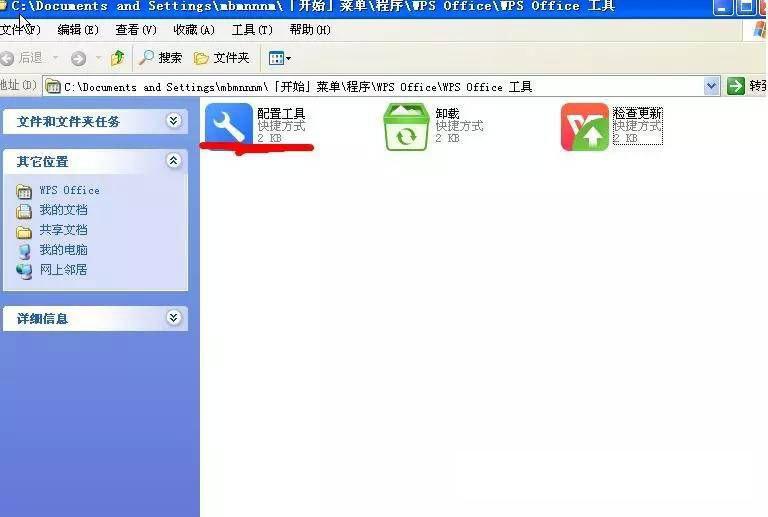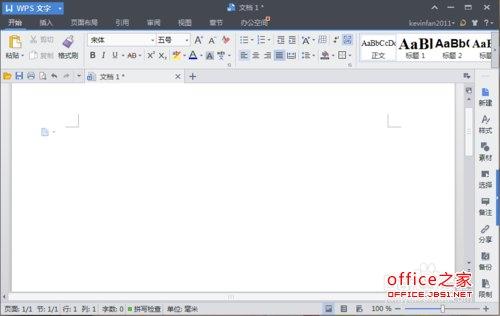完美卸载Office 2013或 Office 365的方法(怎么卸载完美世界)
在实际工作中,可能会因为很多原因需要重新安装Office软件,那么就需要删除原先安装的Office软件。相信重新安装过Office程序的同学都知道如果Office程序删除不干净,那么将会给接下来的重新安装工作带来相当大的麻烦。本文详细讲解了完美卸载Office 2013或 Office 365的方法。可以使用Fix it自动删除Office 2013套件或Office 365家庭高级版,或通过Windows中的控制面板,或者也可以手动删除。
使用Fix it自动卸载Office
您可以下载并运 Microsoft Fix it解决方案删除 Office:
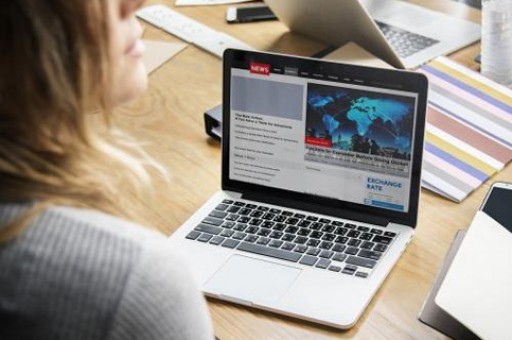
重要说明 下载疑难解答程序时,请在“文件下载”对话框中单击“保存”(参见下图) 。 保存完成后,单击“打开文件夹”,找到该文件(文件名以 O15CTRRemove 开头)并双击运行疑难解答程序。 如果单击“打开”可能运行疑难解答程序时会遇到问题。
从控制面板卸载Office
您可以从Windows 7或Windows 8的“程序和功能”卸载Microsoft Office。为此,请执行以下步骤:
在Windows 7中
1、单击 “开始”按钮。
2、单击“控制面板”>“程序”>“程序和功能”。
3、选择 Office 套件,然后单击“卸载”。
在Windows 8中
1、如果使用鼠标,将光标移动至屏幕右上角或右下角,然后向上或向下移动并单击“搜索”。如果使用触摸屏,从屏幕右端向左轻拂然后点按“搜索”
2、在搜索框中键入“控制面板”,然后点按或单击“应用程序”。
3、点按或单击“控制面板”>“程序”>“程序和功能”。
4、选择 Office 套件,然后点按或单击“卸载”。
手动删除 Office
如果您无法使用 Fix it 或控制面板删除 Offiice 2013 或 Office 365,也可以尝试手动从 PC 删除 Microsoft Office。具体的步骤请见
1、手动删除Office 2013或Office 365即点即用安装的步骤
2、手动删除Office 2013 MSI安装的步骤
版权声明:本文内容由网络用户投稿,版权归原作者所有,本站不拥有其著作权,亦不承担相应法律责任。如果您发现本站中有涉嫌抄袭或描述失实的内容,请联系我们jiasou666@gmail.com 处理,核实后本网站将在24小时内删除侵权内容。
版权声明:本文内容由网络用户投稿,版权归原作者所有,本站不拥有其著作权,亦不承担相应法律责任。如果您发现本站中有涉嫌抄袭或描述失实的内容,请联系我们jiasou666@gmail.com 处理,核实后本网站将在24小时内删除侵权内容。